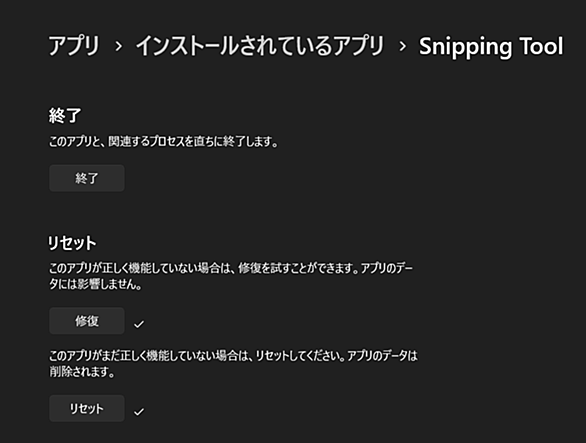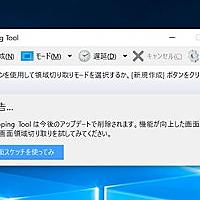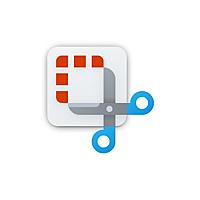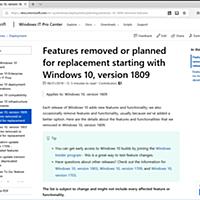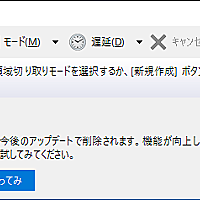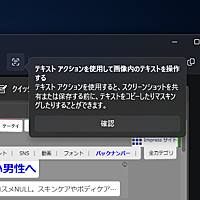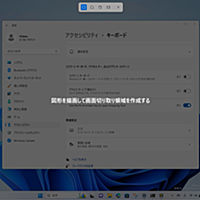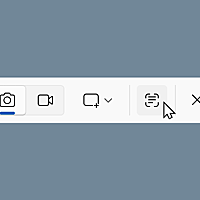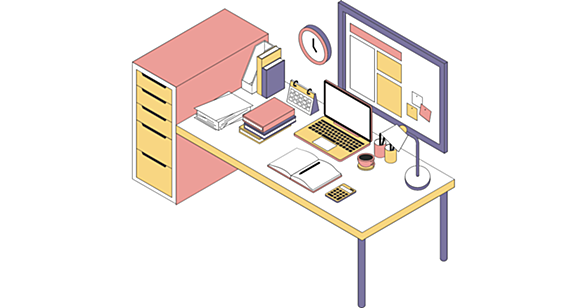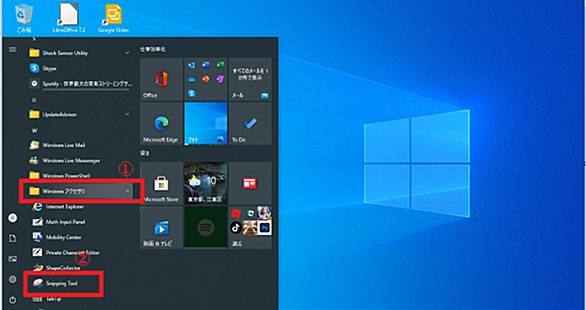Snipping Tool
(コンピュータ)
【すにっぴんぐつーる】
Microsoftが提供しているウィンドウをキャプチャ&加工するためのツールの一つ。キャプチャした画像へのメモ書きもできる。
従来は「Print Screen」キーを押して画像編集ソフトを立ち上げるなど必要があったが、Snipping Toolでは領域選択→メモ書き→保存までの一連の操作が一つのツールでできる。
ただし、初回起動が遅いのが難点である。
元々はタブレットPC向けのツールとして用意されたが、Windows Vista以降では標準で付属している。